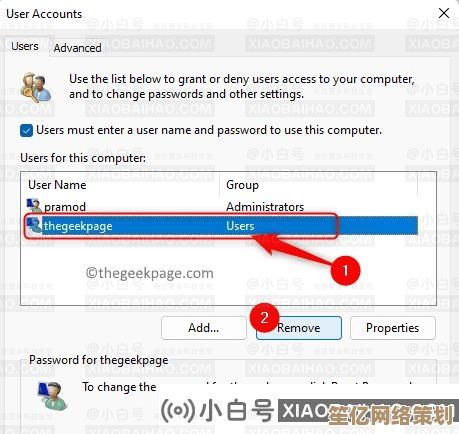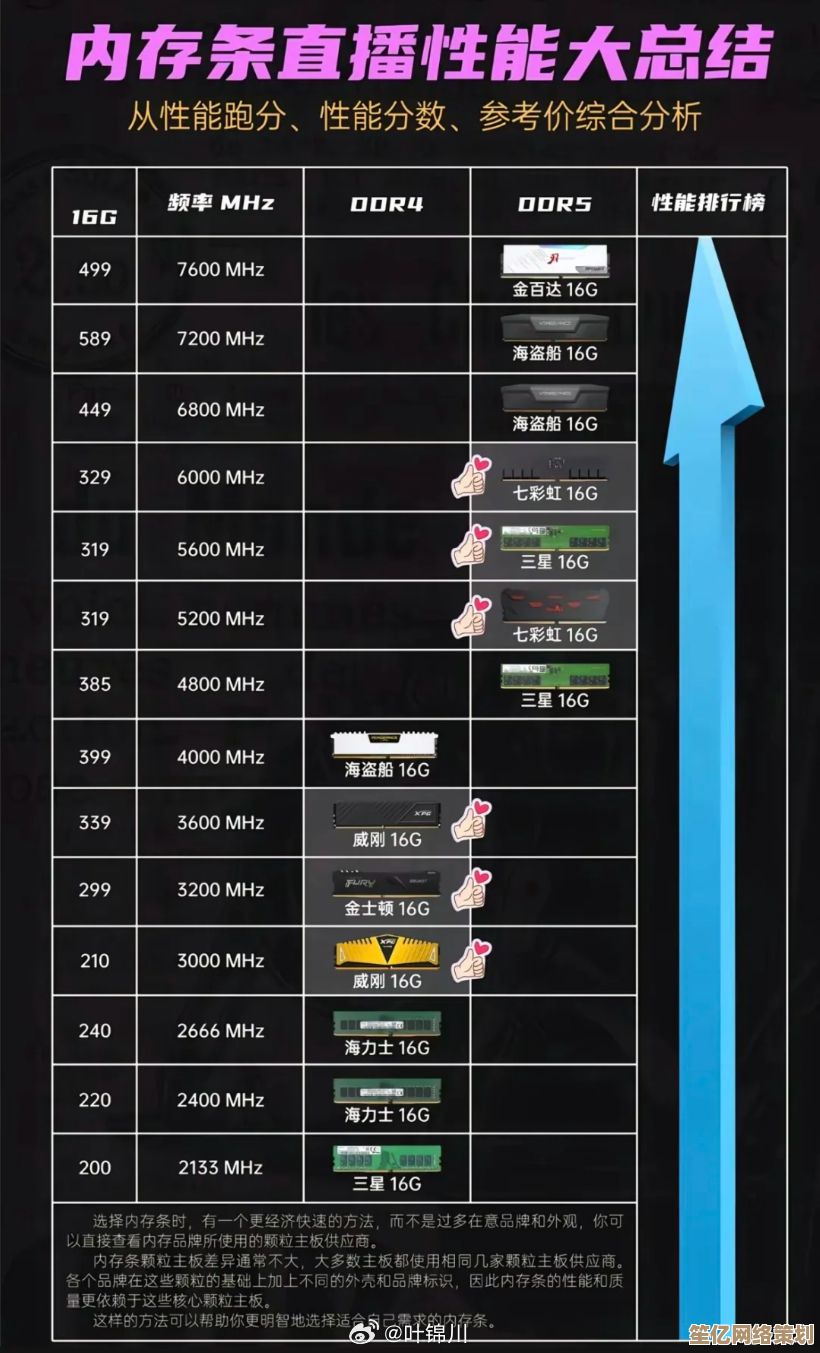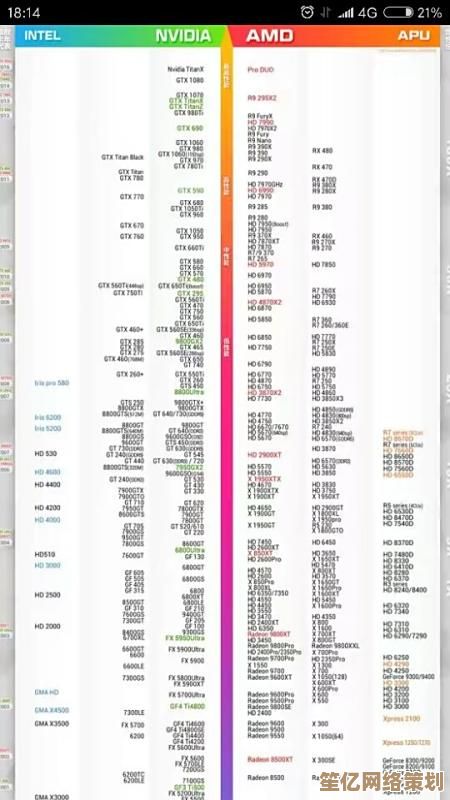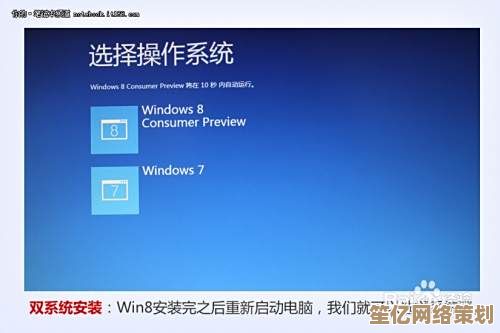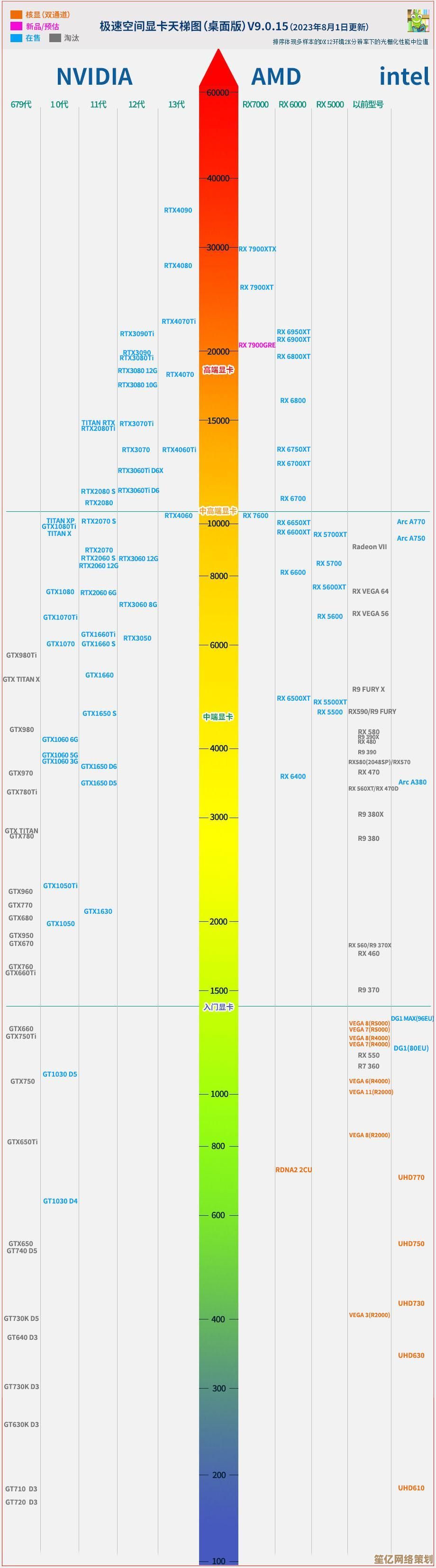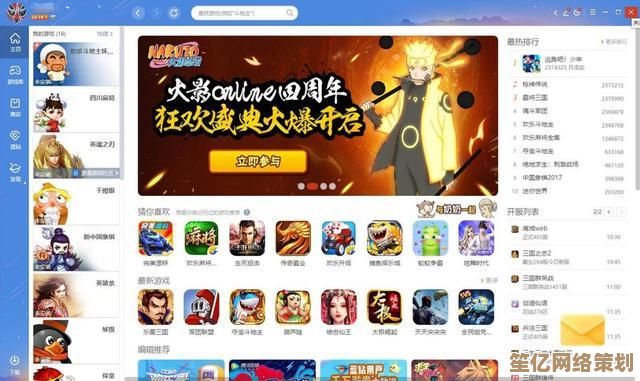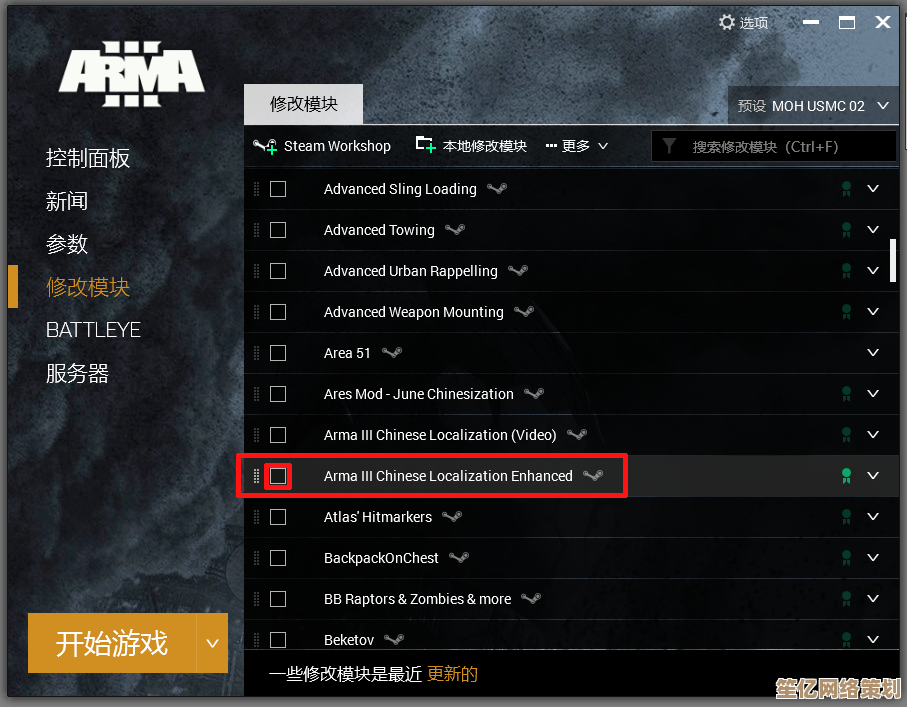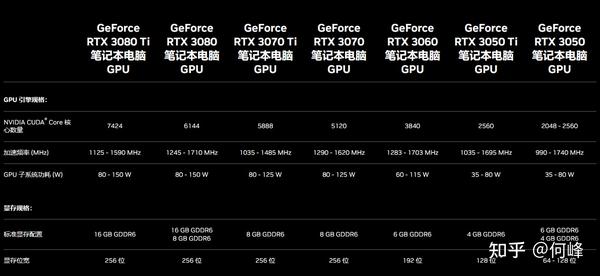升级Win11后找不到WLAN选项?多种解决方案助你恢复网络
- 问答
- 2025-09-27 07:07:52
- 2
升级 Win11 后 WLAN 人间蒸发?别慌,亲测有效的自救指南(附血泪史)💻🔌
刚帮朋友小A升级完 Win11,他第二天就疯狂微信轰炸我:"完了完了!我电脑的 WIFI 图标呢?!📶那么大一个WLAN选项,怎么说没就没了?!" 隔着屏幕都能感受到他作为自由职业者突然"断粮"的恐慌——没网,连不上客户、交不了稿、查不了资料,简直是数字时代的"孤岛求生" 😱,升级 Win11 本该是奔向新世界的喜悦,结果第一步就栽在"找不着网"这种基础问题上,微软这玩笑开得有点大。
别急着砸键盘!先做这几步"傻瓜检查":
- 物理开关/快捷键: 对,就是它!很多笔记本侧面或前面有个小小的物理 WIFI 开关(尤其老型号),或者 Fn + F2/F3/F12 这类组合键,小A的联想小新 Pro 14,Fn + F8 控制飞行模式,他升级时手一抖... 你懂的。🔍 摸一摸,按一按,灯亮了没?
- 飞行模式: Win11 的飞行模式开关藏得有点深(通知中心 > 展开 > 找小飞机图标 ✈️),鬼知道是不是系统升级后"贴心"地帮你打开了?关掉它!
- 重启!重启!重启! 重要的事情说三遍,别嫌老套,我遇到至少 3 次诡异问题(包括一次蓝牙消失),都是重启后莫名自愈的,微软玄学,不得不服。🌀
(如果还没好?深呼吸,我们进入"深水区" - 别怕,我陪你趟雷)
🛠️ 方案一:驱动!驱动!驱动!罪魁祸首大概率是它!
升级 Win11 最大的坑,往往就是驱动兼容性,旧驱动在新系统上"水土不服",直接让 WLAN 硬件"装死"。
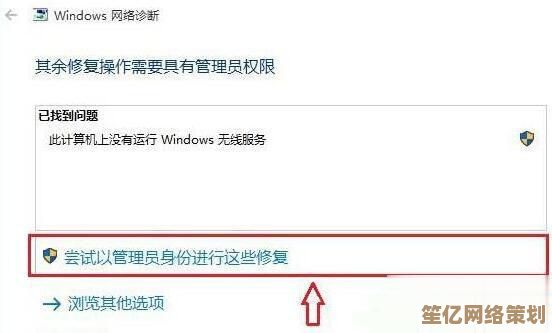
-
设备管理器里"抓鬼":
- Win + X 呼出菜单 > 选"设备管理器"。
- 找到"网络适配器"并展开。重点来了! 仔细看,有没有带黄色感叹号 ❗ 或问号 ❓ 的项?名字里带 "Wireless"、"WLAN"、"Wi-Fi"、"802.11"、"AX200" (举例) 的就是你的无线网卡。
- 更诡异的情况: 如果这里压根没有无线网卡条目,或者只有一个"未知设备"?那更可能是驱动彻底"失踪"或严重故障。(小A的电脑就属于这种!一片空白,当时我俩心都凉了半截)
-
"抢救"驱动三板斧:
- 自动更新 (碰运气): 右键点击那个有问题的网卡 (或未知设备) > "更新驱动程序" > "自动搜索驱动程序",如果微软服务器恰好有兼容 Win11 的驱动,且你网络此时能用... (等等,没网?🤦♀️ 这就是个死循环!所以这步成功率看脸)。
- 手动回滚 (后悔药): 如果升级前是好的,试试"时间倒流",右键网卡 > "属性" > "驱动程序"选项卡 > "回退驱动程序",这招有时能救命,尤其当新驱动是 Win11 自动更新推送的"问题版本"时。
- 官网"抓药" (终极手段): 这是最推荐、最彻底的方法! 你需要另一台能上网的设备(手机开热点给电脑?如果电脑有网线接口,赶紧插网线!)。
- 确定网卡型号: 如果设备管理器里能看到型号(Intel AX201, Realtek 8822CE),直接记下。
- "盲猜"型号: 如果设备管理器里一片空白?试试:
- 笔记本用户:直接去电脑品牌官网(如 Dell, Lenovo, HP),输入你的具体型号(在笔记本底部标签或系统信息里找),在"支持"或"驱动下载"页面,找到 Win11 对应的无线网卡驱动/WLAN 驱动,品牌官网通常会提供兼容性验证过的版本。
- 台式机/自己组装:需要知道主板型号(开机时看 BIOS 画面,或拆机看主板印刷),去主板官网找驱动。
- 下载 & 安装: 下载对应 Win11 的驱动安装包(.exe 文件),拷贝到出问题的电脑上,双击运行安装。装完务必重启!
-
我的翻车现场: 给小A找驱动时,联想官网他那个型号的 Win11 驱动居然有两个版本!一个 2021 年的,一个 2023 年的,我手贱先装了新的,结果... 依然失踪!😤 不甘心又装了旧版,重启后,那个熟悉的 WIFI 图标终于!终于出现了!🎉 官网驱动也不是万灵丹,新旧版本都得试试。
⚙️ 方案二:系统服务 & 网络配置 - 重启"通信兵"
驱动没问题,是负责"通信"的后台服务或网络配置抽风了。
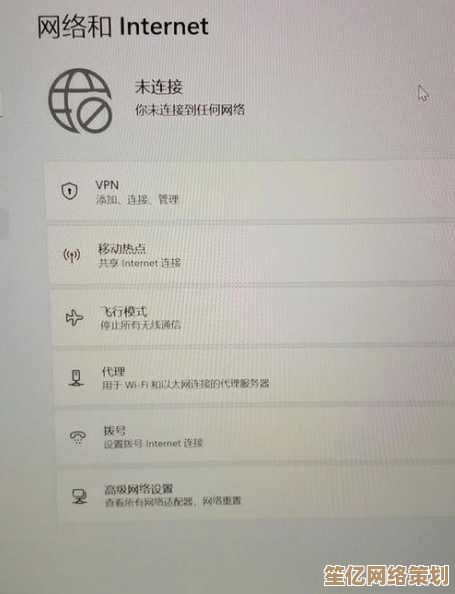
-
重启 WLAN 服务:
- Win + R 输入
services.msc回车。 - 在服务列表里找到 "WLAN AutoConfig" (Win11 里也叫 "WlanSvc")。
- 右键点击它,先选"停止",等几秒,再选"启动",确保它的"启动类型"是"自动"。
- 顺手重启这个: 找到 "Network Connections" 服务,同样操作(停止 > 启动,确保自动启动),这俩是黄金搭档。
- Win + R 输入
-
网络重置 (大招!慎用但有效): 这是 Win10/Win11 自带的"核武器"级修复,它会:
- 删除所有网络适配器并重新安装。
- 将其他网络组件恢复到原始设置。
- 副作用: 会忘掉你之前保存的所有 WIFI 密码、VPN 配置、以太网设置等。用前请三思!
- 操作: 设置 > 网络和 Internet > 高级网络设置 > 网络重置 > 立即重置 > 确认并重启电脑,重启后,系统会重新识别网络设备,相当于一次深度清理。(小A在驱动修复后,WIFI 时断时续,最后靠这招才彻底稳住,代价是重输了一遍家里和公司的 WIFI 密码...)
💻 方案三:系统文件 & 更新 - 修补"地基"
-
SFC / DISM (系统文件扫描修复):
- 以管理员身份运行 CMD 或 PowerShell (Win + X 选)。
- 输入
sfc /scannow回车,等它扫描并自动修复受损的 Windows 系统文件。 - 完成后,再输入
DISM /Online /Cleanup-Image /RestoreHealth回车,这个联网修复系统映像更彻底(同样需要此时电脑有网!用网线或手机 USB 共享网络)。 - 两个都跑完,重启。
-
检查系统更新: 去 设置 > Windows 更新,点"检查更新",微软有时会推送包含驱动或网络问题修复的累积更新,装上它们,再重启。

🧪 终极怀疑:硬件故障?(可能性较低但别忽视)
如果以上所有软件方法都试遍了,WLAN 选项依然神隐,甚至在设备管理器里持续失踪... 那就要考虑硬件问题了。
- BIOS/UEFI 设置: 重启电脑,狂按 F2/Del 等键进 BIOS,找找有没有关于 WLAN、Wireless、Network Adapter 的选项,确保它是 Enabled (启用) 状态,有些 BIOS 升级后可能重置设置。
- 物理损坏/松动: 笔记本无线网卡通常是插在主板上的一个小模块(M.2 或 Mini PCIe),天线是两根细线连着。非专业人士不建议自己拆! 但如果电脑近期摔过、拆修过,不排除网卡松动或天线脱落,这种情况... 送修吧朋友。
🌈 写在最后
折腾小A电脑那一下午,我深刻体会到什么叫"网瘾少年"的焦躁——他每隔 5 分钟就问我"好了没?",我一边查资料一边试错,感觉自己像个在数字废墟里考古的。😅 升级 Win11 找不到 WLAN,表面是个小问题,背后可能是驱动冲突、服务罢工、配置错乱... 甚至微软祖传 BUG 的锅(我在微软社区还真翻到一个 2013 年就有人报告过的类似幽灵问题,居然能延续到 Win11!)。
核心思路就是:先软后硬,从最可能(驱动)到最麻烦(硬件)。 保持耐心,一步步来,希望这篇带着我"血泪汗"的指南,能把你从"断网恐慌"中捞出来,当那个久违的 WIFI 图标重新亮起,弹出熟悉的网络列表时——相信我,那一刻的快乐,堪比找到沙漠里的绿洲!🍵 快去享受你的网络冲浪吧! (等等,先让我喝口水压压惊... 刚才敲字太投入,差点打翻咖啡杯,好险!) ☕
小A电脑修好后第三天,他发消息:"谢了兄弟!.. 我蓝牙鼠标好像又不太灵了..." 我:...... (默默关掉了聊天窗口),微软,真有你的! 😂
本文由瞿欣合于2025-09-27发表在笙亿网络策划,如有疑问,请联系我们。
本文链接:http://waw.haoid.cn/wenda/11434.html